WDS无线组网水星官方教程.docx
《WDS无线组网水星官方教程.docx》由会员分享,可在线阅读,更多相关《WDS无线组网水星官方教程.docx(12页珍藏版)》请在冰豆网上搜索。
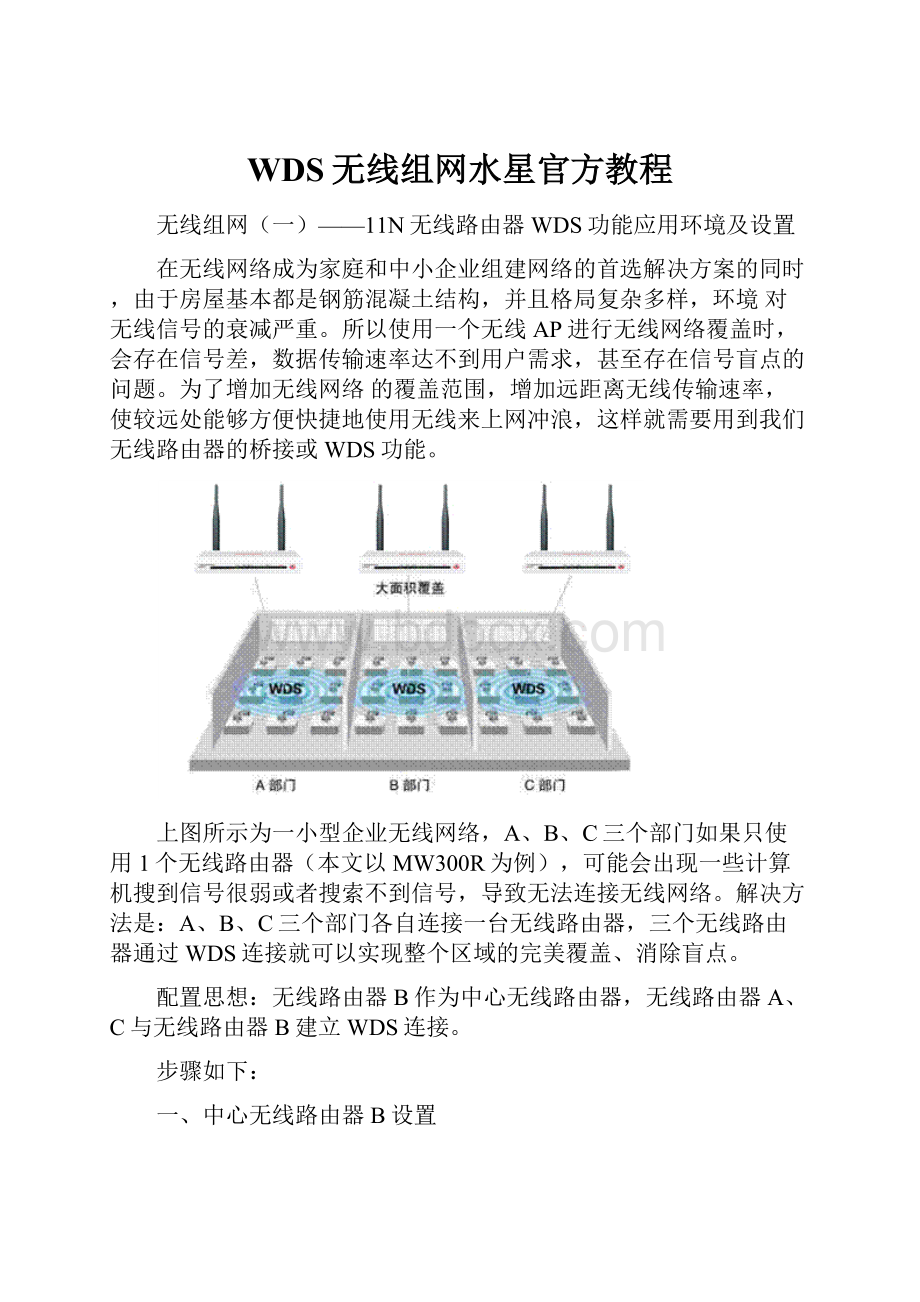
WDS无线组网水星官方教程
无线组网
(一)——11N无线路由器WDS功能应用环境及设置
在无线网络成为家庭和中小企业组建网络的首选解决方案的同时,由于房屋基本都是钢筋混凝土结构,并且格局复杂多样,环境对无线信号的衰减严重。
所以使用一个无线AP进行无线网络覆盖时,会存在信号差,数据传输速率达不到用户需求,甚至存在信号盲点的问题。
为了增加无线网络的覆盖范围,增加远距离无线传输速率,使较远处能够方便快捷地使用无线来上网冲浪,这样就需要用到我们无线路由器的桥接或WDS功能。
上图所示为一小型企业无线网络,A、B、C三个部门如果只使用1个无线路由器(本文以MW300R为例),可能会出现一些计算机搜到信号很弱或者搜索不到信号,导致无法连接无线网络。
解决方法是:
A、B、C三个部门各自连接一台无线路由器,三个无线路由器通过WDS连接就可以实现整个区域的完美覆盖、消除盲点。
配置思想:
无线路由器B作为中心无线路由器,无线路由器A、C与无线路由器B建立WDS连接。
步骤如下:
一、中心无线路由器B设置
登陆无线路由器B管理界面,在无线设置-基本设置中设置“SSID号”、“信道”,如图:
在无线设置-无线安全设置中设置无线信号加密信息
记录无线路由器B设置后的SSID、信道和加密设置信息,在后续无线路由器A、C的配置中需要应用。
二、无线路由器A设置。
1.修改LAN口IP地址。
在网络参数-LAN口设置中,修改IP地址和B路由器不同(防止IP地址冲突),如192.168.1.2,保存,路由器会自动重启。
2.启用WDS功能。
重启完毕后,用更改后的LAN口IP地址重新登陆无线路由器A,在无线设置-基本设置中勾选“开启WDS”。
3.WDS设置。
点击“扫描”,搜索周围无线信号。
在扫描到的信号列表中选择B路由器SSID号,如下图中MW300R_B,点击“连接”。
将信道设置成与B路由器信道相同。
设置加密信息和B路由器相同,保存。
4.关闭DHCP服务器。
在DHCP服务器中,选择“不启用”,保存,重启路由器。
无线路由器A配置完成。
此时无线路由器A与无线路由器B已成功建立WDS。
三、无线路由器C设置。
步骤与无线路由器A的配置相同,需要注意的是修改LAN口IP地址时,确认修改后的IP地址与网络中已有设备或计算机不能冲突。
11n无线路由器和11g无线路由器建立WDS连接方法:
11g无线路由器按照无线路由B的设置方法设置,11n无线路由器按照无线路由A或C的设置方法设置。
无线组网(三)――11G路由器无线桥接的应用环境
WDS(WirelessDistributionSystem):
无线分布式系统,是一个在IEEE802.11网络中多个无线访问点通过无线互连的系统。
它允许将无线网络通过多个访问点进行扩展,而不像以前一样无线访问点要通过有线进行连接。
这种可扩展性能,使无线网络具有更大的传输距离和覆盖范围。
在MERCURY无线路由器上通过无线网络桥接功能来实现WDS。
在无线网络成为家庭宽带接入的最佳解决方案的同时,由于房屋基本都是钢筋混凝土结构,并且格局复杂多样,环境对无线信号的衰减严重。
所以使用一个无线AP进行无线网络覆盖时,会存在信号差,数据传输速率达不到用户需求,甚至存在信号盲点的问题。
为了增加无线网络的覆盖范围,增加远距离无线传输速率,使较远处能够方便快捷地使用无线来上网冲浪,这样就需要用到我们无线路由器的桥接或WDS功能。
其中,桥接又分为点对点的桥接和点对多点的桥接。
无线桥接示意图如下:
如上图,住在同一栋楼的住户B、C、D希望通过A家的ADSL宽带无线上网,但是B、C、D家中只有部分区域信号较好,其它区域信号弱或者根本就搜不到信号,怎么办?
在B、C、D家中各增加一台mercury无线路由器,通过无线桥接功能就可以实现整个区域的完美覆盖、消除盲点,这是点对多点桥接的典型应用。
如果只有住户B想通过A家的ADSL宽带无线上网,则需要用到点对点的桥接模式。
配置指导:
约定:
住户A、B、C、D家中的无线路由器依次标记为无线路由器A、无线路由器B、无线路由器C、无线路由器D。
IP地址192.168.1.X中X的范围为2到254之间的任何数字,但是所有电脑和无线路由器的IP地址的最后一位不能相同。
1.配置连接电脑的IP地址等参数为【IP:
192.168.1.X掩码:
255.255.255.0网关:
192.168.1.1DNS:
咨询服务商】;
2.配置无线路由器A。
*启用“无线参数”的Bridge功能,写入无线路由器B、C、D的MAC地址(MAC地址可从设备背板标贴上查看),并根据个人需求修改SSID和频段;
*在网络参数—WAN口设置处,设置无线路由器A上网。
3.配置无线路由器B、C、D。
*禁用DHCP服务器,禁用后保存。
*修改LAN口IP地址为192.168.1.X(各设备IP不同);
*启用“无线参数”的Bridge功能,写入无线路由器A的MAC地址,修改SSID、调整频段与无线路由器A一致
4.完成设置。
*将无线路由器A、B、C、D放到指定位置。
注意B、C、D的摆放位置要能较好的搜索到A的信号;
*操作各自的电脑无线连接到无线路由器,即可实现无线共享上网。
提示:
不同产品的桥接功能其配置原理一样,只是在配置界面上有所区别。
桥接时需要注意双方频段一致,以及填写好对方正确的无线MAC地址。